Vietas trūkums cietajā diskā var būt liela problēma daudziem MacBook lietotājiem. Jūs varat apskatīt, cik daudz vietas daži faili tiek izmantoti jūsu cietajā diskā, Apple izvēlnē atlasot About This Mac. Kur varat redzēt dažādas kategorijas, piemēram, audio, mūziku, filmas, lietotnes, dublējumkopijas un to, cik daudz vietas cietajā diskā aizņem šie dažādie failu tipi. Varat arī pamanīt noslēpumainu kategoriju, kas pazīstama kā "Cits."
Saturs
- Uzziniet, cik daudz citas krātuves izmanto jūsu Mac
- Kategorija “Cits” ir tādu failu kombinācija, kas netiek atpazīti kā viens no citiem failu tipiem (mūzika, lietotnes utt.).
-
Kā noņemt "citus" datus operētājsistēmās macOS un OS X
- Vienkāršas darbības, lai izdzēstu citus datus
- Noņemiet lejupielādētos failus no sava Mac datora
- Izpildiet macOS krātuves ieteikumus
- Manuāli notīriet kešatmiņas failus savā Mac datorā
- Noņemiet sava Mac miega attēla failu
- Izdzēsiet vecos iPhone, iPad un iPod dublējumus no sava Mac datora.
- Saistītās ziņas:
Uzziniet, cik daudz citas krātuves izmanto jūsu Mac
- Lai uzzinātu, cik daudz krātuves šie citi faili aizņem jūsu Mac datorā, dodieties uz Apple Menu > Par šo Mac > un pieskarieties cilnei Storage
- Pagaidiet, līdz informācija tiks aizpildīta
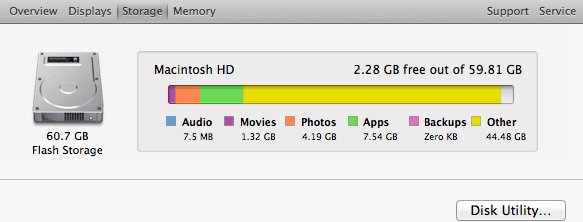
Kategorija “Cits” ir tādu failu kombinācija, kas netiek atpazīti kā viens no citiem failu tipiem (mūzika, lietotnes utt.).
Šajā kategorijā var ietilpt sistēmas faili un kešatmiņas, lietotņu paplašinājumi, lietotāju žurnāli, dokumenti (piem., powerpoints), zip/rar faili, pasta ziņojumi un tā tālāk. Tādas lietas kā:
- Kešatmiņas un faili sistēmas mapēs, piemēram, pagaidu faili un pārlūkprogrammas kešatmiņa un lokāli saglabātie ziņojumu multivides faili
- Izplatīti dokumenti un failu tipi, tostarp PDF, doc un PSD
- Lietotņu spraudņi un paplašinājumi
- Arhīvi un diska attēli, tostarp zip, dmg, iso, tar utt.
- Jūsu personas dati
- Windows Boot Camp nodalījumi un citi virtuālo mašīnu dati
- Lietojumprogrammu atbalsts, iCloud faili, ekrānsaudzētāji
- Fonti, lietotņu piederumi, lietojumprogrammu spraudņi un lietotņu paplašinājumi
- Dažādi faili un failu tipi, ko Spotlight neatpazīst
Kategorija “Cits” logā About This Mac dažkārt var būt liela. Tomēr tā ne vienmēr ir problēma. Bet, ja jūsu Mac datorā krātuvē ir maz vietas, ir veidi, kā novērst kategoriju “Cits”, lai tā neaizņemtu tik daudz vietas. Lūk, kā:
Kā noņemt "citus" datus operētājsistēmās macOS un OS X
Vienkāršas darbības, lai izdzēstu citus datus
- Restartējiet datoru
- Iztukšojiet savu miskasti
- Noņemiet neizmantotās lietotnes
- Izdzēsiet vairs neizmantoto mūziku, filmas un citus multivides failus — šāda veida faili var aizņemt daudz vietas
- Izdzēsiet citus nevajadzīgos failus, pārvietojot tos uz miskasti un pēc tam iztukšojot atkritni
- Pārvietojiet lielus failus uz ārēju atmiņas ierīci
- Izdzēsiet nevēlamo vai surogātpasta e-pastu. Lietotnē Mail izvēlieties Pastkaste > Dzēst nevēlamo pastu
- Izmetiet sava e-pasta pastkastē Miskaste, izvēlieties Pastkaste > Dzēst izdzēstos vienumus
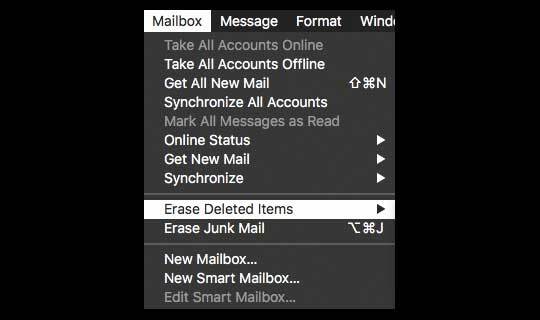
- Var palīdzēt arī cietā diska pārbaude/pārbaudīšana, izmantojot Disk Utility
Noņemiet lejupielādētos failus no sava Mac datora
Iztīrīsim jūsu mapi Lejupielādes un noskaidrosim, vai tas maina šo “citu” krātuvi.
- Atvērt Meklētājs
- Izvēlieties Aiziet izvēlne

- Izvēlieties Lejupielādes
- Atlasiet failu(s), kuru(-us) vēlaties noņemt
- Ar peles labo pogu noklikšķiniet (vai Control-klikšķis), lai atvērtu uznirstošo izvēlni
- Izvēlieties Pārvietot uz miskasti
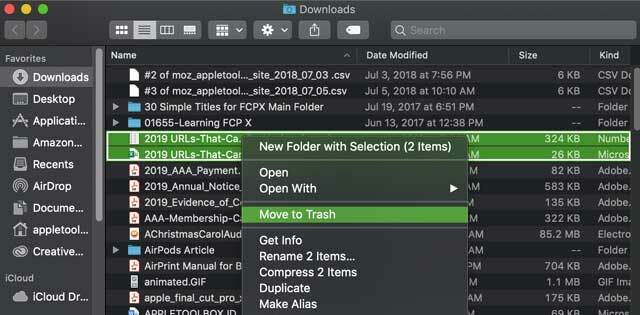
Izpildiet macOS krātuves ieteikumus
- Iekš Apple izvēlne > Par šo Mac > Krātuve, noklikšķiniet uz Poga Pārvaldīt redzēt ieteikumus jūsu Mac datora krātuves pārvaldībā (šī pārvaldības poga ir pieejama tikai operētājsistēmā macOS Sierra vai jaunākā versijā.)
- Skatiet šo rakstu, lai iegūtu padomus par šo operētājsistēmā macOS pieejamo krātuves ieteikumu rīku izmantošanu Kā izmantot krātuves ieteikumus un optimizāciju operētājsistēmā macOS
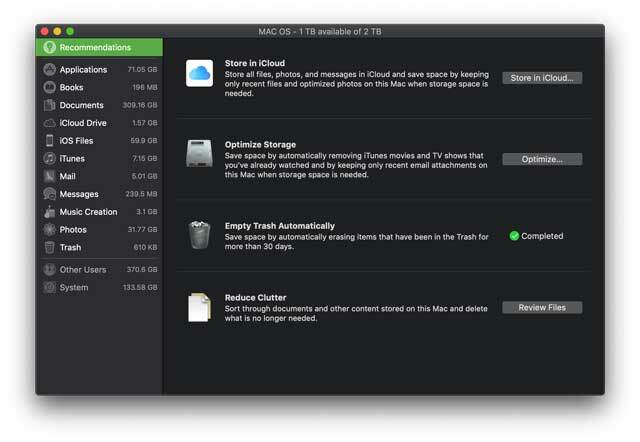
Manuāli notīriet kešatmiņas failus savā Mac datorā
- Vispirms aizveriet visas lietotnes savā Mac datorā
- Atveriet Finder
- Izvēlieties Iet > Iet uz mapi

- Ieraksti ~/Bibliotēka/Kešatmiņas
- Nospiediet opcijas taustiņu un noklikšķiniet un velciet mapi Kešatmiņas uz darbvirsmu vai citu mapi (tas izveidos kopiju, kuru varat atjaunot, ja kaut kas nedarbojas).
- Atlasiet visus failus, kas atrodas bibliotēkas kešatmiņas mapē
- Velciet tos uz miskasti
- Apop-up tiek lūgts apstiprināt, ka vēlaties dzēst visus šos failus. Ievadiet administratora paroli, lai pārbaudītu
- Iztukšojiet miskasti
Noņemiet sava Mac miega attēla failu
- Varat atbrīvot vietu cietajā diskā, izdzēšot Mac datora miega attēla failu. Varat noņemt šo failu, jo nākamreiz, kad jūsu Mac pārslēgsies miega režīmā, tas tiks automātiski izveidots vēlreiz.
- Palaist termināli (Programmas > Utilītas > Terminālis); pēc tam ierakstiet: sudo rm /private/var/vm/sleepimage
Izdzēsiet vecos iPhone, iPad un iPod dublējumus no sava Mac datora
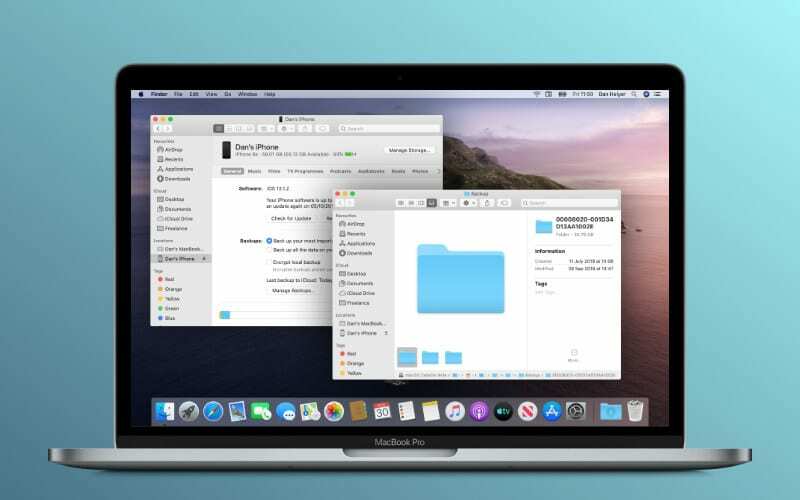
- Jūs varētu vēlēties noņemiet iOS ierīces dublējumus (ja jums tādas ir). Mape, kurā var piekļūt jūsu dublējuma datiem, dodoties uz ~/Bibliotēka/Lietojumprogrammu atbalsts/MobileSync/Dublēšana/

Apsēsts ar tehnoloģijām kopš agrīnās A/UX ienākšanas Apple, Sudz (SK) ir atbildīgs par AppleToolBox redakcionālo virzienu. Viņš atrodas Losandželosā, Kalifornijā.
Sudz specializējas visu macOS jomā, gadu gaitā ir pārskatījis desmitiem OS X un macOS izstrādi.
Iepriekšējā dzīvē Sudz strādāja, palīdzot Fortune 100 uzņēmumiem īstenot to tehnoloģiju un uzņēmējdarbības pārveidošanas centienus.